
トレーニング:Navigation


改めてツールバーの説明。
画面下部に表示されているツールバーには操作中のユニット、メインツールバー、セカンダリーツールバーの3つがある。
操作中のユニットは青い文字で表示され、そのユニットが狙っているターゲットは赤い文字で表示される。
メインツールバーは画面下部中央に表示され、現在操作中のユニットへの命令を行うことが出来るパネルを開くためのアイコンが並んでいる。
画面下部右側に表示されているセカンダリーツールバーは双眼鏡やミニマップ等の操作をするためのアイコンが並んでいる。

ユニットのダイレクトコントロール。
操作中のユニットのコントロール方法。
速度の調整:Rキー、Eキー。
舵取り:Aキー、Dキー。
舵を中央へ:Qキー。

船の速度と舵の方向は画面左下に表示されている。
速度の単位はノット。
矢印の方向と長さでどの方向にどれだけ舵を切っているかが分かる。

また、メインツールバーの星のアイコン若しくはF7キーでOrdersPanelを開き船のコントロールが可能だ。
パネルの左側の2つのスライダーで速度と舵を操作できる。

マップの操作方法。
Mキーでミニマップの表示/非表示。
Tabキーでマップを全画面表示。
マウスホイールでズーム。左クリックをドラッグで移動。
Xキーで操作中のユニットを中央に表示。

Nキー若しくはセカンダリーツールバーのアイコンをクリックし、マウスポインタをウェイポイントモードに切り替え。

ウェイポイントモードの状態でマップ上をクリックすればウェイポイントが設定できる。
ウェイポイントを設定するとOrdersPanelのFormationにFollowing waypointsと表示されオートパイロット状態になる。
オートパイロット状態で舵を操作すると即座にウェイポイントが消失しダイレクトコントロールに移行する。

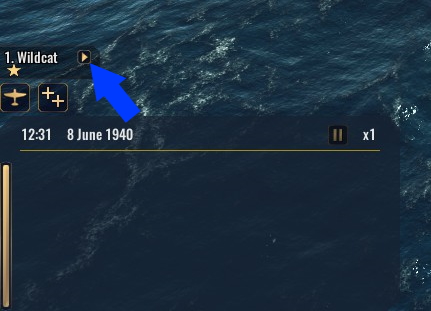
次に操作ユニットを航空機に切り替える。
画面左下の船舶のシルエットのアイコンをクリックすると航空機のシルエットのアイコンに切り替わる。その状態でWildcatの右側に表示されている小さな三角のアイコンをクリックすると操作ユニットが切り替わる。

航空機の操作も船舶の操作と同じで高度の設定が追加されている。
速度の調整:Rキー、Eキー。
旋回:Aキー、Dキー。
舵を中央へ:Qキー。
高度設定:Wキー、Sキー。
ウェイポイントの設定方法も同じなので説明は省略。

ユニットのカメラ操作。
Cキーでチェイスカメラに切り替え。
Fキーでターゲット中のユニットにフォーカス。
Navigationトレーニングは以上。